こんなことができます
リモートUI(UserInterface)は、お手持ちのWebブラウザーからネットワークを経由して本製品にアクセスし、本製品の状況の確認やジョブの操作、各種設定などができるソフトウェアです。リモートUIを使用するためのソフトウェア(Webサーバー)は本製品に内蔵されているので、Webブラウザー以外のソフトウェアを用意する必要はありません。ネットワーク上で本製品がコンピューターとつながっていれば、リモートUIを使うことができます。
本製品のコントロールパネルを使用して、本製品用のIP(InternetProtocol)アドレスを指定し、必要なネットワーク接続を行います。Webブラウザーを起動して本製品のIPアドレスを指定すると、リモートUIの画面が表示され、リモートUIを使えるようになります。

ネットワーク上のコンピューターから本製品の状況を確認できます
リモートUIでは、ネットワーク経由で本製品にアクセスして、現在の状況や各種情報、ジョブの処理状況などを表示できます。本製品の前に行かなくても、離れた場所からコンピューターで本製品を管理できます。Webブラウザーで本製品のIPアドレスを指定すると、次のようなリモートUIのトップページが表示されます。
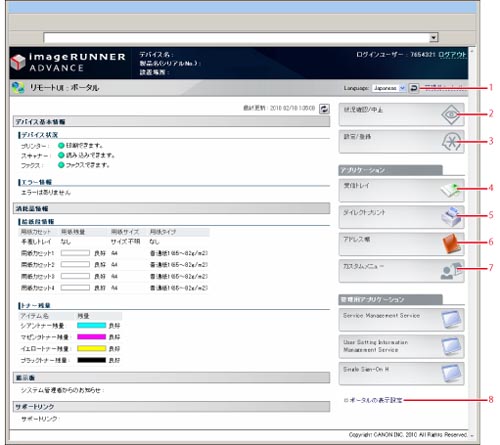
リモートUIのトップページにある右側に並ぶボタンは、リモートUIの各機能をお使いになるときにクリックします。
|
1
|
表示言語の切替
ドロップダウンリストから、画面に表示される言語を切り替えることができます。
|
|
2
|
状況確認/中止
本製品で処理しているジョブの状況の確認、変更などをするときにクリックします。
|
|
3
|
設定/登録
本製品の各種設定を設定/変更するときにクリックします。一般ユーザーでログインした場合と管理者ユーザーでログインした場合では、設定/変更できる項目が異なります。
|
|
4
|
受信トレイ
本製品のファクスボックス、システムボックス(文書の保存場所)にある文書のプリント、送信などをするときにクリックします。
|
|
5
|
ダイレクトプリント
webブラウザー画面からPDFファイル、TIFF/JPEG形式の画像ファイルを指定して直接プリントできます。詳しくは、「リモートUIからファイルを開かずに直接プリントする」を参照してください。
この機能を使用する場合、必要なオプションについては、「各機能に必要なオプション」を参照してください。
|
|
6
|
アドレス帳
本製品の宛先表への登録や管理をするときにクリックします。
|
|
7
|
カスタムメニュー
本体でよく使用する機能を一つのボタンとして作成、登録することで、同じ設定を繰り返し利用するときにクリックします。
|
|
8
|
ポータルの表示設定
ポータルページに表示されるアプリケーションの順番を変更できます。管理者用アプリケーションは、管理者ユーザーでログインしたときのみ表示されます。
|
リモートUIのトップページでは、デバイスの現在の状態を確認できます。
表示される項目
[デバイス基本状況]:デバイスの状態が表示されます。
[消耗品情報]: 給紙段情報、トナー残量に関する情報が表示されます。
[掲示板]: システム管理者からのお知らせがタッチパネルディスプレーやリモートUIに表示されます。掲示板の設定は、[設定/登録]の[管理設定]→[ライセンス/その他]→[掲示板/サポートリンク]から行います。
[ステータス表示部]:タッチパネルディスプレーの最下段にメッセージを表示します。表示するメッセージを23文字(全角の場合は11文字)以内で入力してください。
[ポップアップウインドウ]の表示方法は次のようになります。
[常に表示]の場合は、タッチパネルディスプレーに表示されるメッセージを消すことはできません。[オートクリア時に表示]の場合は、[閉じる]を押すと、タッチパネルディスプレーに表示されているメッセージを消すことができます。タッチパネルディスプレーのオートクリアが動作したあとに再表示されます。
[リモートUI]:リモートUIのトップページにも[ポップアップウインドウ]の内容を表示します。
本製品のさまざまな設定や操作をコンピューターから行うことができます
リモートUIでは、ジョブの中断や再開、ファクスボックス、システムボックス内のジョブの操作、各種設定などができます。本製品の操作パネルを使用しなくても、コンピューターから本製品を設定したり操作したりすることができます。
リモートUIのトップページに戻るときには「ポータルへ」をクリックします。トップページには本体の状況、製品名などが表示されます。
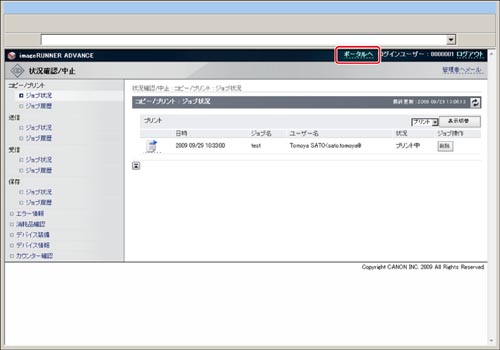
ファクスボックス、システムボックスに保存されている文書をコンピューターの画面で確認できます
[受信トレイ]から、本製品のファクスボックス、システムボックスに保存されている文書をTIFFまたはJPEG形式の画像ファイルとして表示できます。
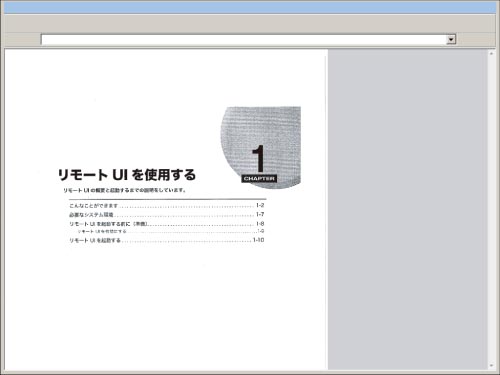
|
重要
|
|
リモートUIでの操作は、管理者ユーザーと一般ユーザーで異なります。
管理者ユーザーの場合:
管理者ユーザーは、本製品のシステム全般に関する設定を行うことができます。本製品にはデフォルトでシステム管理者情報(システム管理部門ID/システム管理暗証番号)が設定されています。そのため、管理者ユーザーは、システム管理部門IDとシステム管理暗証番号を入力してログインする必要があります。システム管理部門IDとシステム管理暗証番号の初期値は、それぞれ「7654321」に設定されています。変更してご使用ください。(→管理者ユーザーの操作の流れ )
管理者ユーザーのみが設定できる項目については、「ユーザー設定情報管理(User Setting Information Management Service)」を参照してください。
一般ユーザーの場合:
設定/登録画面での操作が項目によっては制限されます。
|
|
メモ
|
|
トップページの表示言語で言語を変更すると、本製品の操作パネルで使用している言語に関係なく、画面に表示される言語を切り替えることができます。
トップページで表示言語を切り替えたとき、本製品の操作パネルで設定している言語と異なる場合は、表示言語が正しく表示されないことがあります。
環境設定(設定/登録) → 表示設定の「表示言語/キーボードの切替」を「ON」にすると、入力できる文字を制限されることがあります。
TIFF形式の画像ファイルを表示するには、TIFFに対応しているアプリケーションソフト(Windowsの場合はイメージングなど)が必要です。
JPEG形式の画像ファイルを表示するには、JPEGに対応しているアプリケーションソフト(Windowsの場合はMicrosoft Internet Explorerなど)が必要です。
|